Слияние почты - незаменимый инструмент для тех, кто хочет самостоятельно проводить массовые рассылки по электронной почте. Существует много программ слияния почты с большим количеством разных возможностей. Но основная задача всегда одна - сделать так, чтобы ваши массовые сообщения выглядели как индивидуальные.
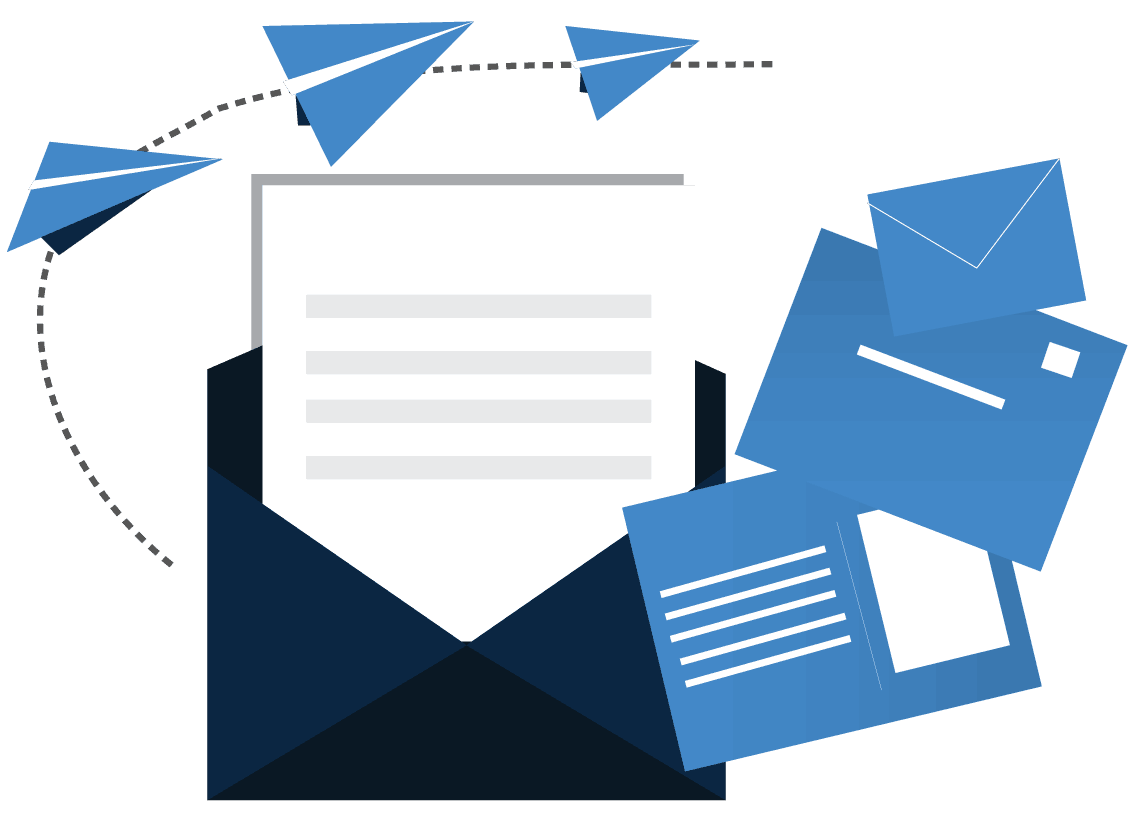
Что такое слияние почты
Слияние (объединение) почты - это способ добавления персональной информации в массовую рассылку, делающий каждое сообщение в ней индивидуальным. Такая персональная информация содержится в файле данных и может быть добавлена в различные части сообщения. Куда именно можно добавить информацию, зависит от программы слияния, которую вы используете.
Используя программы для слияния почты, вы автоматизируете работу, которую пришлось бы выполнять вручную, пытаясь обеспечить индивидуальный подход к каждому получателю. Все, что вам нужно сделать, это объединить общий шаблон с необходимыми персональными данными, и вот уже готовы сотни личных сообщений, предназначенных для каждого конкретного получателя. После необходимой подготовки процесс слияния проходит легко и быстро, а сохраненные настройки и данные можно использовать для дальнейших массовых рассылок.
Преимущества, которыми обладают индивидуальные сообщения по сравнению с безликими письмами с множеством адресатов в поле "Кому" очевидны:
- Во-первых, это значительно увеличивает шансы на успех при при обращении к новым клиентам в "холодных" коммерческих рассылках. Исследования подтверждают, что потенциальные покупатели гораздо охотнее реагируют на личные сообщения.
- Во-вторых, правила деловой переписки часто предусматривают персональное обращение к партнерам и клиентам. При отправке общих уведомлений или приглашений друзьям и знакомым, к ним тоже хочется обращаться по имени.
- В-третьих, отдельные сообщения необходимы не только в целях бизнес-этикета, но и для соблюдения конфиденциальности. При отправлении одного письма на несколько адресов, все эти адреса открыты каждому из получателей.
- И, наконец, главная цель персонализации - отправить различные данные каждому из адресатов, при том, что основной текст сообщения может быть общим. Благодаря программам слияния не придется изменять текст и добавлять данные вручную.
Как пользоваться инструментами слияния почты
Для автоматической персонализации массовых сообщений с помощью программ слияния почты обычно требуется создать два основных файла: файл данных и шаблон почтового сообщения.
- Файл данных, содержит персональные данные для полей и текста сообщения, а иногда и данные вложений.
- Шаблон сообщения представляет собой общее сообщение рассылки, в котором размещаются специальные поля, указывающие, куда поместить индивидуальные данные.
Это приблизительное описание принципа работы слияния почты. Подход может разниться в зависимости от инструмента слияния и от почтовой программы, в которой вы работаете.
Как объединять почту в Outlook
Когда вы собираетесь выполнить объединение почты, вы подбираете лучшее программное обеспечение для слияния почты, подходящее для используемого вами почтового приложения. Чтобы понять, какая программа слияния почты для Outlook лучше, нам нужно выяснить и сравнить особенности того программного обеспечения, которое работает с Microsoft Outlook для Windows.
Наиболее известным среди них является слияние почты от Microsoft Word, но является ли оно лучшим? Давайте познакомимся со всеми тонкостями слияния почты при использовании Word и посмотрим.
Создание источника данных для слияния почты
Когда вы проводите массовую почтовую кампанию из Outlook с помощью функции объединения почты, первым делом необходимо собрать персональные данные получателей в таблицу данных. Для этого нужно определить, какие данные являются индивидуальными для каждого получателя.
Прежде всего, это адрес электронной почты. Это основной параметр для персонализации. Программа слияния создает отдельное сообщение с уникальным адресом, генерируя такие письма одно за другим в соответствии со списком рассылки.
Для каждого из адресатов в таблицу добавляются и другие данные в соответствующей строке. Эти данных могут варьироваться в зависимости от ваших задач и возможностей используемой программы.
![Слияние электронной почты: подготовка таблицы Excel для рассылки]()
Наиболее продвинутые инструменты, такие как Слияние почты с вложениями, предоставляют возможность персонифицировать любую часть письма, включая все поля сообщения и файлы вложений. Другие программы могут иметь определенные ограничения, поэтому рекомендуется заранее решить, какие области сообщения вы будете персонализировать, и проверить возможности того инструмента слияния почты, который вы собираетесь использовать. После того как необходимые данные подготовлены, вы можете свести их в таблицу данных, например, в Google Sheets или таблицу Excel, или сохранить в распространенном формате CSV, в зависимости от требований используемой вами программы.
Использование Microsoft Word для слияния почты в Microsoft Outlook
Microsoft Office предоставляет функцию объединения почты, встроенную в Word. Она имеет определенные преимущества:
- "Пошаговый мастер слияния почты" создан для того, чтобы облегчить работу пользователям, которые не часто делают рассылки.
![Слияние почты Word: Запуск пошагового мастера слияния]()
- С помощью Word можно не только отправлять электронные рассылки, но и создавать обычные массовые письма, конверты и этикетки, редактировать и печатать их.
- Для списка адресов можно использовать папку контактов Outlook. Однако если вам нужно поместить в текст письма какую-либо конкретную информацию, в качестве источника нужно выбрать таблицу данных. Другой вариант - создать новый файл данных прямо в "Пошаговом мастере слияния".
- Слияние почты от Word предлагает готовые блоки адресов и приветствий для автоматического редактирования писем.
- Вы можете предварительно просмотреть готовые к отправке объединенные документы Word и сразу дополнительно их отредактировать или исключить из списка рассылки.
Как уже упоминалось выше, основным критерием при выборе инструмента для слияния почты является его способность работать с той персональной информацией, которая вам необходима.
И здесь функция слияния Word имеет некоторые ограничения:
- Тема. Word не позволяет настраивать тему для каждого отдельного сообщения. Вы можете добавить только одну тему для всех получателей в списке рассылки.
- Копия и Скрытая копия (CC/BCC). Невозможно добавить какие-либо адреса в поле копии у сообщений ваших массовых электронных рассылок.
- Вложения. Вы не можете добавлять общие или личные вложения в сообщения при слиянии почты из Word.
Чтобы преодолеть эти ограничения, используйте сторонний инструмент в дополнение или вместо слияния почты Microsoft Word.
Альтернативное слияние почты для Outlook
Передовые инструменты слияния почты не только восполняют перечисленные недостатки, но и предоставляют дополнительные возможности для более удобного и продуктивного выполнения массовых рассылок и кампаний по электронной почте. Давайте рассмотрим их на примере утилиты Слияние почты с вложениями.
Формирование источника данных
Утилита работает с файлами .csv - универсальным файловым форматом, в котором может быть сохранена любая электронная таблица. В таблицу можно поместить практически всю информацию, которая необходима для вашей почтовой кампании. Как и при работе в Word, это могут быть данные для вставки в текст сообщения, но в отличие от функции слияния Word эта надстройка для Outlook может также индивидуализировать поля темы, копии и скрытой копии. Дополните персонализацию, отправляя сообщения массовой рассылки с различными вложениями, указав их данные в ячейках таблицы.
Когда исходный файл данных будет готов, сохраните его и закройте. После этого перейдите в Outlook для создания шаблона письма и объединения почты непосредственно из Outlook. Никаких дополнительных приложений не требуется.
Создание шаблона почтового сообщения
Просто начните новое письмо, как обычно, или откройте существующий файл .oft или .msg. Распределите поля слияния в тексте там, где это необходимо. Для этого поставьте макрос {FIELD#Заголовок столбца}, как показано на рисунке.
![Слияние почты с вложениями: подготовка шаблона письма]()
Если вам нужно отправить получателям одно или несколько общих вложений, прикрепите их к сообщению. При необходимости вы можете позже исключить их из шаблона письма. После завершения работы над шаблоном сохраните его в формате OFT или MSG.
Запустите утилиту с ленты Outlook. Выберите сохраненные файлы таблицы данных и шаблона сообщения и вставьте соответствующие макросы из выпадающего списка для разных полей сообщения на вкладке Общие в настройках утилиты.
Перейдите на вкладку Вложения, чтобы персонализировать сообщения с помощью вложенных файлов. Читайте подробнее о том, как добавлять вложения в при объединении почты. Дополнительные опции позволяют развернуть макросы во вложенных документах Word, конвертировать вложения Word в Adobe PDF и удалить вложения, если они были ранее добавлены в шаблон письма.
Дополнительные возможности альтернативного инструмента слияния почты
Расширенные настройки утилиты открывают дополнительные возможности при отправке сообщений:
- Выберите учетную запись Outlook и адрес отправителя перед отправкой письма.
- Сохраните готовые к отправке письма в указанной папке, чтобы просмотреть их перед отправлением. В отличие от предварительного просмотра в Word, здесь вы можете проверить все сообщение, а не только его текст. Сообщения сохраняются именно в том виде, в котором они будут доставлены адресату.
- Запланируйте время начала отправки сообщений и задержку каждого следующего отправляемого сообщения. Это поможет вам преодолеть ограничения на отправку вашего почтового сервера. Кроме того, это снижает вероятность попадания почтовых сообщений в папку "Спам" у получателя.
- Ограничьте диапазон строк из таблицы данных, указав только строки, нужные для текущего слияния, или пропустите строки, содержащие определенное значение. Эта настройка позволяет использовать один файл данных для нескольких рассылок, исключая ненужные адреса.
![Слияние почты с вложениями: Дополнительные возможности]()